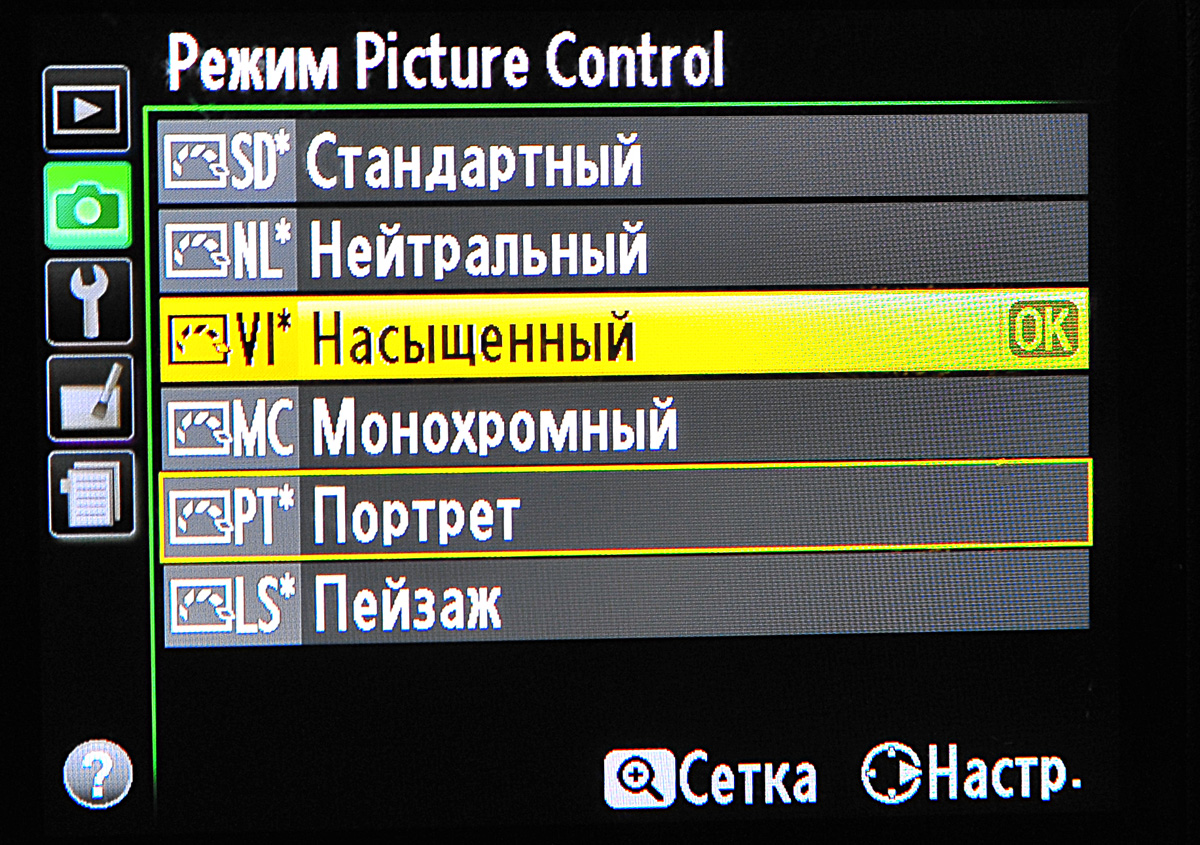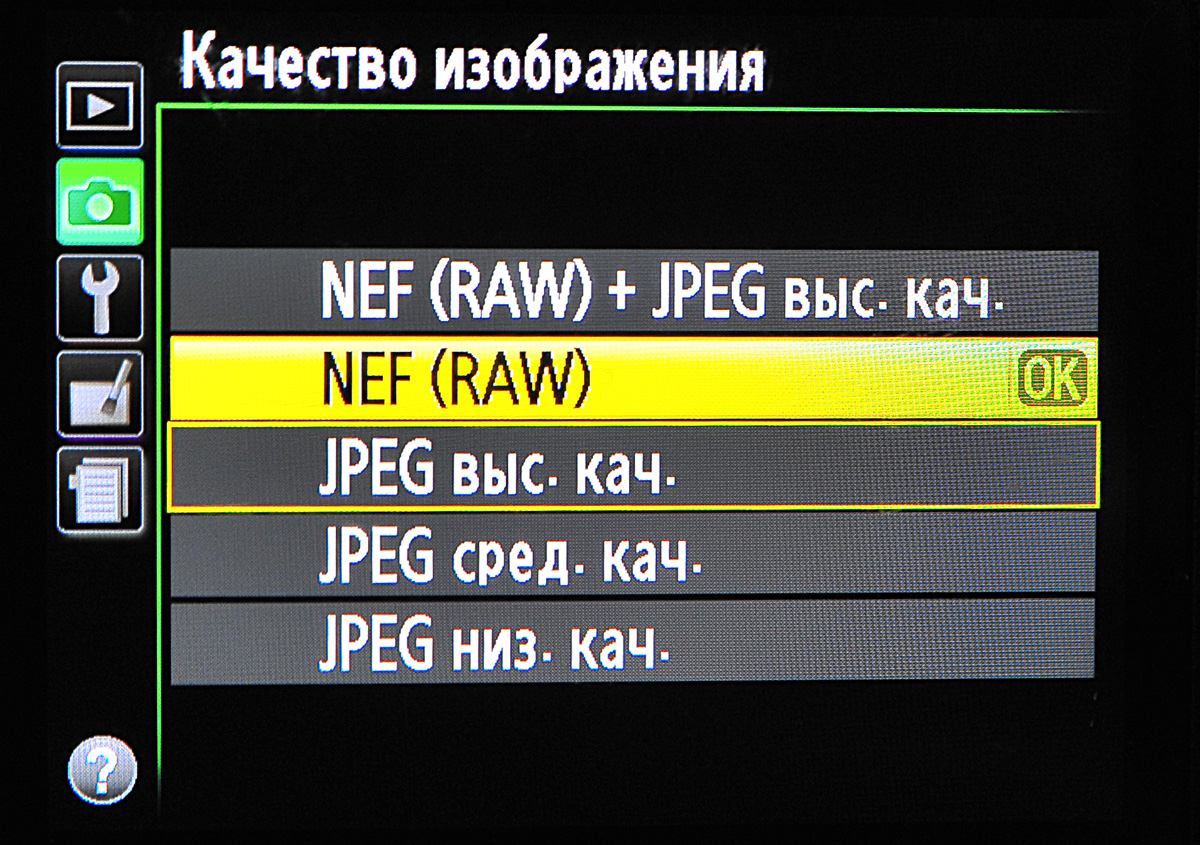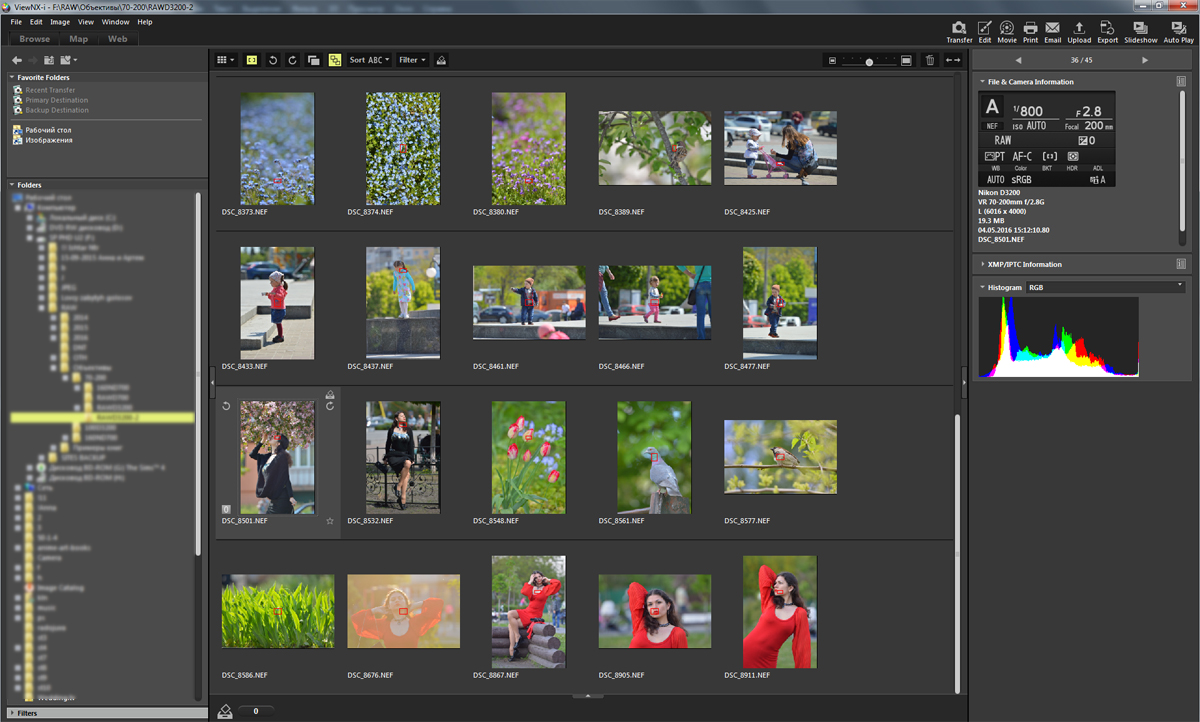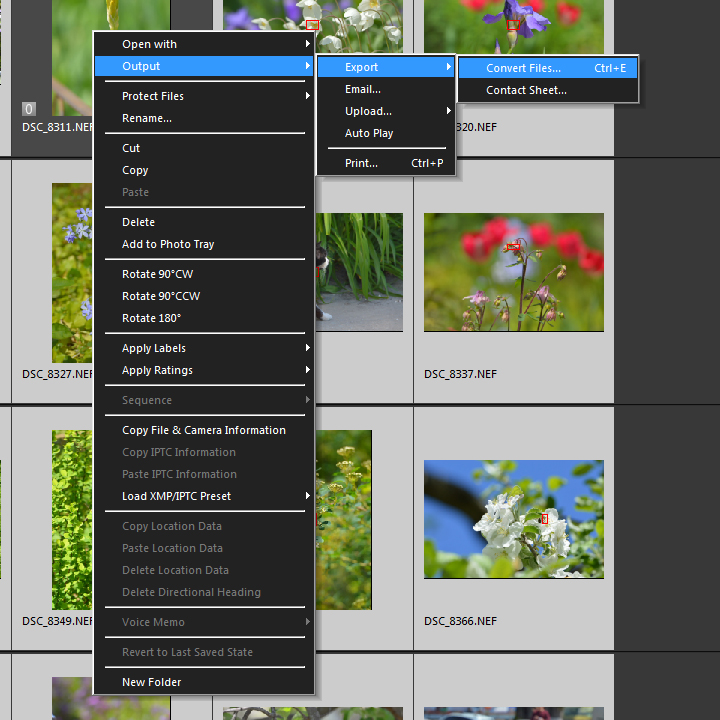- Важные рекомендации по настройке зеркального фотоаппарата Никон д3100
- О безопасности и особенности эксплуатации
- Начало работы с фотоаппаратом Nikon
- Организация процесса съемки
- Очень простой способ повысить резкость с некоторыми фотоаппаратами Nikon
- В чем суть?
- Настройка фотоаппарата
- Настройка конвертера
- Пример
Важные рекомендации по настройке зеркального фотоаппарата Никон д3100
Здравствуйте, читатели! С вами на связи, Тимур Мустаев. Бывает непросто разобраться в собственной фототехнике. Если вы приобрели фотоаппарат, обязательным для успешной работы с ним, является знакомство с руководством. Сегодня мы рассмотрим конкретный пример: Никон д3100 подробная инструкция настройки. Советы ниже будут полезны пользователям имеющих фотоаппарат Nikon D3100, а также всей модели Никон из разряда бюджетных зеркалок.
Ниже представлены главные настройки, на которые следует обращать внимание новичкам, а также важные советы.
Важно! Обязательно, не смотря не на что, ознакомьтесь внимательно со своей инструкцией к фотокамере!
Если вам нужно, можете скачать подробную инструкцию Никон д3100 , которая идет в комплекте к фотоаппарату на русском языке. Это новая версия инструкции, взятая с официального сайта Nikon.
О безопасности и особенности эксплуатации
Данный раздел будет посвящен довольно тривиальным правилам, тем не менее которым стоит неукоснительно следовать. Прежде всего, от их выполнения зависит дальнейшая работа и срок службы вашей фотокамеры. Вот, что совсем не любит ваша камера:
- Слишком высокая и низкая температура, резкие перепады. Считается, что Никон д3100 может работать максимум при +50 и -10 градусах. По собственному опыту могу сказать, если некоторые пользователи любят снимать зимой, то техника вполне выдержит и -20, -25. При этом она будет быстро разряжаться и, весьма вероятно, притормаживать, но на определенное время ее хватит.
- Большая влажность создает ненужный конденсат. Собственно, пыль тоже вредна для фотоаппарата. Иногда приходится не только от нее протирать стекло и корпус техники, но и делать более глубокую внутреннюю чистку. Старайтесь не менять объектив в пыльную погоду и под дождем фотографировать тоже не желательно.
- Оборудование с выраженным электрическим и магнитным излучением может вывести технику из строя.
- Механические повреждения любого характера, чрезмерная тряска и т.д.
- Съемка против солнца: белые пятна и снижение чувствительности матрицы – вот последствия долгого направления объектива на солнце или яркий свет.
- Извлечение батареи и отключение от питания во включенном состоянии. Этого никогда не следует делать! Если вы хотите сохранить все файлы в целости, а электронные схемы в нормальном, рабочем состоянии.
- Извлечении карты памяти не выключив фотоаппарат, так же может привести к потере фотографий.
Камера нуждается в бережном отношении, поэтому не забывайте очищать стекло специальным карандашом или мягкой специальной тканью (такие я брал на Aliexpress). Также не оставляйте ее где попало, лучше приобретите фотосумку для хранения и переноски.
Начало работы с фотоаппаратом Nikon
Есть несколько технических моментов, которые хотелось бы озвучить вначале, еще до темы съемок. Подготовка фотоаппарата:
- Зарядить аккумулятор и вставить его в камеру как обязательное действие!
- Купить и вставить карту памяти. Флешка – хранитель фото, поэтому без нее фотографировать просто невозможно. Выбирайте качественную, не экономьте на ней. По объему они могут быть разные: 8-16 Гб, на мой взгляд, отлично подойдет. Более подробно о картах памяти, можете ознакомиться в статье — Какую карту памяти выбрать для зеркального фотоаппарата.
- Включите на объективе уменьшение вибраций. Вы наверняка будете снимать с рук, а отсюда не избежать легкой вибрации. Аппарат в энной степени способен сам ее приглушить.
- Выбор формата изображения. Сразу следует уточнить, что формат и, следовательно, размер фотографии можно выбрать любой. Вопрос в другом – какой лучше? И единственным вариантом для тех, кто хочет иметь отличные по качеству и возможностям дальнейшей коррекции кадры, является RAW. Его большие размеры абсолютно оправданы, ведь он сохраняется максимально полную информацию о каждом снимке. Конечно, если вам важнее, чтобы на флешку влезло много фото, а обработка – это еще темный лес, то JPEG создан для вас.
Организация процесса съемки
Вот мы и подошли к самому интересному – фотографированию! Фотоаппарат в руках, приступим к настройкам.
- Фокусировка. Еще до основных параметров, нужно определиться с фокусировкой: ручную мы выбираем, если снимаем конкретный объект и знаем, что должно быть в фокусе; при авто мы доверяем это решение технике. В автоматической фокусировке можно выбрать зоны фокусировки: 1-точечную, динамический выбор и автоматический выбор. Лично в большинстве случаях пользуюсь одноточечной фокусировкой, при этом я имею полный контроль над фокусом.
- Опция Picture Control. В меню съемок можно найти многие полезные функции, и одна из них – настройка режима, в котором мы можем существенно улучшить показатели насыщенности, яркости, контраста и т.д. на картинке. Снимаете пейзаж – выберите пейзаж или насыщенный, портрет – портрет или нейтральный, а можно и попрактиковаться в черно-белой съемке, тогда подойдет монохромный стиль.
- Диафрагма отвечает за то, какой пучок света проникнет в камеру – широкий или узкий. Она регулирует область резкости и нерезкости в кадре. Как только мы увеличиваем ее значение f, сразу же света становится меньше, но все запечатленные на снимке объекты четкие; если значение маленькое, а диафрагма, соответственно, открыта, то снимок хорошо освещен, но хорошо видим мы не так много вещей. Например, для съемок одного человека и красивого размытия фона f может быть 3.5, 2.8, а для охвата большего числа лиц или всего пейзажа оптимален показатель от 7.1 или 8.
- Выдержка – то количество секунд, в ходе которого на матрицу воздействует свет. Она также влияет на световые характеристики фотографии: делая ее короче, снимок экспонируется меньше по времени, может получиться темным. При съемке днем выдержка обычно небольшая – 1/250, 1/400, даже 1/1000 и далее. С помощью выдержки можно работать с движением, то есть “останавливать” его на снимке или же размывать. В первом случае нужна короткая выдержка (от 1/1000), во втором – длинная (1/50, /20, 2 секунды и т.д.).
- ISO – чувствительность к свету. На улице, безоблачным днем не стоит ее зря повышать. Выставив показатель на 100, Вы получите отличный кадр. Чуть становится темнее, спускаются сумерки – 200 или 400. В помещении иногда приходится увеличивать и до 1600. Хотя это не самый лучший выход из положения, так как из-за высокого ИСО фото будут зашумленными.
- Баланс белого – четвертая настройка. Весьма существенная, так как отражает все цвета и оттенки на снимке. Выставленный неверно баланс может сильно исказить в цветовом отношении сюжет и вашу задумку. При том настроить его – дело несложное. Выходите на улицу и смотрите: светит солнце – значит значок “солнечный день”, солнце прячется за облака – “облачность”, снимаете в помещении – “лампы накаливания”, используйте вспышку – значок, напоминающий молнию, “со вспышкой” и т.д.
Если же фотографировать в формате RAW, то о балансе белого можно не беспокоиться, ее можно с легкость исправить в фоторедакторе, например, Lightroom, чем пользуюсь я многие фотографы.
И напоследок, вам хочется дать один совет, не снимайте в режиме «авто», ток вы точно ничему не научитесь. Выберите один из творческих режимов, приоритет выдержки (S) или приоритет диафрагмы (A). Фотографировать на ручном режиме (M), на начальном этапе развития, лучше не стоит, а то можно запутаться в настройках.
Программный режим (P), так же может быть весьма полезным в некоторых случаях. Например, увидели хороший кадр, а времени выставлять настройки нет, так как момент можно упустить, самое время воспользоваться данным режимом.
Если в своей статье я вас убедил, что RAW формат, это действительно хорошо, то стоит задуматься, над таким фотопомощником, как Lightroom. Я хочу вам порекомендовать, очень хороший видео курс, который улучшит ваши фотографии после съемки, во много раз и это не сказки. Этот курс называется « Lightroom — незаменимый инструмент современного фотографа ».
Еще, если вы хотите улучшить свои знания о зеркальном фотоаппарате, и уловить все возможные функции, а также выставлять все настройки правильно, тогда видео курс — » Цифровая зеркалка для новичка 2.0 » или » Моя первая ЗЕРКАЛКА » именно то, что вы искали. После его изучения, вы поймете, что не так уж и сложна зеркальная фотокамера. Саморазвивайтесь и будет вам результат!
Моя первая ЗЕРКАЛКА — для почитателей камеры зеркальной CANON.
Цифровая зеркалка для новичка 2.0 — для почитателей камеры зеркальной NIKON.
На этом, я говорю вам пока. До следующей встречи на моем блоге! Читайте и практикуйтесь. Не забывайте подписываться и делиться!
Источник
Очень простой способ повысить резкость с некоторыми фотоаппаратами Nikon
Повысить резкость на большинстве цифровых зеркальных и компактных камерах Nikon можно всего в 2 шага.
На фотографии показана святая троица: Nikon 14-24/2.8 , Nikon 24-70/2.8VR , Nikon 70-200/2.8VRII. Но для резких снимков можно схитрить и не тратить тысячи долларов на покупку дорогого оборудования.
Хитрость с повышением резкости очень и очень проста. Для повышения резкости следует выполнить всего пару пунктов:
- На фотоаппарате в ‘Меню Режима Съемки‘ найти ‘Режим Picture Control‘ (на некоторых фотоаппаратах Nikon он можете еще называться ‘Режим управл. снимками‘), выбрать любой понравившейся (например, PT – PorTrait, для съемки портретов), нажать кнопку джойстика вправо и задать уровень резкости ‘9’.
- В меню ‘Качество изображения’ установить формат съемки RAW. После съемки проявить снятые фотографии с помощью оригинальных бесплатных RAW-конвертеров: Nikon ViewNX-i, Nikon CaptureNX 2 или Nikon CaptureNX-D.
- Поделиться ссылкой на эту статью.
В чем суть?
Суть в том, что Nikon ViewNX-i, Nikon CaptureNX-D и Nikon CaptureNX 2 во время конвертации исходных RAW-файлов повышают резкость значительно сильней, нежели процессор фотоаппарата во время съемки в формате JPEG. Можно сказать, что это такой баг (программная ошибка) которая стала фичей (полезной функцией).
Настройка фотоаппарата
Ниже показан пример настройки для фотоаппарата Nikon D3200. На остальных фотоаппаратах все происходит по аналогии.
В первую очередь следует настроить ‘Режим Picture Control‘. На некоторых фотоаппаратах Nikon он можете называться ‘Режим управл. снимками‘). У очень старых фотоаппаратов такого режима может и не быть вообще. Насколько мне известно, Picture Control появился у второго поколения ЦЗК Nikon.
Настройки Picture Control
Выбрать нужный Picture Control. Звездочка возле имени режима означает, что он был изменен вручную. На картинке ниже режим ‘MC’ без изменений с заводскими настройками, а потому не имеет ‘*’ возле своего имени. Настройки Picture Control можно легко сбросить до заводских.
Выбрать нужные Picture Control
Нажав джойстик вправо, можно попасть в ручную настройку выбранного режима Picture Control. В данном случае нас интересует резкость. Ее нужно установить на максимум – это положение ‘9’. По умолчанию фотоаппарата использует резкость на уровне ‘3’. Если говорить просто – одной настройкой ‘Повыш. резкости’ можно повысить резкость в 3 раза.
Ручная настройка Picture Control
Дальше, нужно задать качество изображения, установив значение ‘RAW’.
Просто выбираем ‘NEF’ (RAW):
Качество изображения RAW
Важно: на любительских фотоаппаратах Nikon настройка Picture Control доступна только в режимах управления экспозицией P, A, S, M. Для таких фотоаппаратов, как и для Nikon D3200 из примера, следует установить один из данных режимов.
Если кто-то не умеет снимать в режимах M, A, S, P, то это не проблема. Для таких людей я рекомендую установить режим P, он будет на 80% похож на режим ‘Auto’.
Настройка конвертера
- Nikon CaptureNX-D можно официально скачать здесь.
- Nikon ViewNX-i можно официально скачать здесь. Рекомендую именно эту програмку.
- Nikon CaptureNX 2 можно официально скачать здесь.
В программе ViewNX-i достаточно выбрать нужную папку, где хранятся RAW-файлы, выбрать все (комбинация клавиш СTRL+A), и выполнить их конвертацию (комбинация клавиш CTRL+E).
Окно программы ViewNX-i. В левой панели выбирается активная папка.
Конвертацию можно выполнить и правой кнопкой мыши:
Таким образом выполняется конвертирование (экспорт) фотографий в программе ViewNX-i
Конвертация файлов может потребовать огромное количество времени, особенно на слабом компьютере. Порой можно проявить всего несколько фотографий и на это уйдет совсем мало времени.
На мой взгляд, достоинство этого метода в том, что можно использовать бесплатную оригинальную программу, которая очень хорошо понимает исходные RAW-файлы.
Про сложность выбора RAW-конвертера можете почитать здесь.
Пример
Ниже показан оригинальный снимок, полученный сразу в фотоаппарате. Такие снимки обычно называют ‘накамерныый JPEG’ или ‘внутрикамерный JPEG’.
Оригинальный (уменьшенный снимок), полученный сразу с фотоаппарата
Снимок ниже был получен с помощью конвертации исходного RAW-файла с помощью Nikon ViewNX-i. При этом никаких дополнительных настроек в программе ViewNX-i не было.
Снимок, полученный с помощью конвертации исходного RAW-файла
Ниже показаны кропы предыдущих снимков:
Кроп 1:1 из накамерного JPEG
Кроп 1:1 из cконвертированного RAW
Наглядно разница видна в GIF-анимации:
Наглядная демонстрация (из-за формата GIF-анимации цвета не такие, как в оригинале)
Сам по себе ползунок ‘Резкость’ и в настройках фотоаппарата, и в настройках родных программ-конвертеров очень сильно влияет на резкость. Ниже наглядная анимация проявки RAW-файла с разными настройками уровня резкости:
Наглядная анимация изменения уровня резкости в зависимости от настроек силы резкости
Правда, у такого метода есть один неприятный нюанс. Если конвертировать фотографии, полученные на высоких значениях ISO, то уровень зернистости и шума будет очень сильным и может только ухудшить картинку. При этом накамерный JPEG может выглядеть куда лучше.
Все файлы, использовавшиеся для данной статьи, можно скачать по этой ссылке.
Повысить резкость, используя некоторые фотоаппараты Nikon, очень просто. Алгоритм, вкратце, такой: поставить максимальную резкость в настройках Picture Control, снять в формате RAW и проявить с помощью родного конвертера. Никаких сложных манипуляций, никакого обучения работы с непонятными программами, всего несколько кликов мышью, все программы бесплатны, а результат на лицо.
Комментарии к этой заметке не требуют регистрации. Комментарий может оставить каждый. Для подбора разнообразной фототехники я рекомендую E-Katalog, Rozetka и Aliexpress.
Источник